Kontroler Xbox: Jak łatwo przejść od jednego urządzenia do drugiego (konsolę/komputer/telefon komórkowy) | Xbox One – Xboxygen, jak podłączyć swój PlayStation lub kontroler gier Xbox z smartfonem | Nextpit
Jak podłączyć kontroler gier PlayStation lub Xbox z smartfonem
Contents
- 1 Jak podłączyć kontroler gier PlayStation lub Xbox z smartfonem
- 1.1 Kontroler Xbox: Jak łatwo przejść od jednego urządzenia do drugiego (konsolę/komputer/telefon komórkowy)
- 1.2 Niemowolowana moc przycisku parowania kontrolera Xbox
- 1.3 Jak podłączyć Xbox One Manette
- 1.4 Jak podłączyć kontroler gier PlayStation ze smartfonem
- 1.5 Jak podłączyć kontroler Xbox ze smartfonem
- 1.6 Jak podłączyć kontroler gier Bluetooth z smartfonem z Androidem
- 1.7 Jak podłączyć kontroler gier Bluetooth z iPhonerem
Z nową generacją konsol na półkach, tysiące kontrolerów gier są nagle przestarzałe, zwłaszcza Dualshock 4, ponieważ Sony nie pozwala kontrolerowi PlayStation 4 na korzystanie z gier PS5.
Kontroler Xbox: Jak łatwo przejść od jednego urządzenia do drugiego (konsolę/komputer/telefon komórkowy)
Lato jest często sezon sprzyjający czasowi, odpoczynku, brązowi lub. Hazard ! Jest to również idealny okres na rozpoczęcie nagromadzonych gier przez resztę roku i odkrywanie meandrów sprzętu, które mamy w jego posiadaniu. Mały praktyczny i przydatny samouczek dla nowych użytkowników Xbox. Dzisiaj, oto jak podłączyć dwa urządzenia do jednego kontrolera Xbox i przejść od jednego do drugiego.
Niemowolowana moc przycisku parowania kontrolera Xbox

Jesteś szczęśliwym właścicielem Xbox One, Xbox Series X | S lub stałym lub przenośnym komputerem ? Może nawet ze wszystkich tych urządzeń jednocześnie ? Więc nieuchronnie masz oficjalny kontroler bezprzewodowy Xbox. I co może być bardziej denerwujące niż konieczność odłączania się od jednego urządzenia, aby szukać innego, podczas gdy istnieje bardzo prosta alternatywa !
Warunek wstępny
- Mieć kontroler bezprzewodowy Xbox z połączeniem Bluetooth (Xbox One V2, Xbox Series, Xbox Elite Series 2, adaptacyjny kontroler)
- Mają co najmniej dwa kompatybilne urządzenia Bluetooth (Xbox One X | S, Xbox Series X | S, PC, tablet, Android/iOS 15 Telefon)
Podłącz kontroler Xbox na konsoli
- Załóż, że kontroler w konsoli naciskając przycisk synchronizacji (lub parowanie) na przedniej krawędzi przez dwie sekundy.
- Gdy logo Xbox kontrolera zaczyna migać, naciśnij ten sam przycisk znajdujący się na konsoli.
- Logo Xboxa, zaczyna migać przez kilka sekund, zanim parowanie staje się skuteczne kilka sekund później, gdy światła logo zostaną naprawione.
Podłącz kontroler Xbox do PC
- Otwórz ustawienia Bluetooth na komputerze.
- W systemie Windows 11 wybierz „Dodaj urządzenie” i wybierz „Bluetooth (mysz, klawiatury, kontrolery)” w podkategorii wyboru urządzenia.
- Pozostaw przycisk synchronizacji synchronizacji (lub parowania) na dwie sekundy. Logo Xboxa kontrolera będzie migały.
- Upoważnij połączenie z komputerem. Para będzie skuteczna kilka sekund później, kiedy światło logo kontrolera pozostanie ustalone.
Jak przejść od jednego urządzenia do drugiego po prostu
Aby przejść z jednego urządzenia na drugie, musisz dwukrotnie nacisnąć przycisk parowania. Następnie łatwo przekażesz z konsoli do komputera, bez dodatkowej obsługi !
Ta funkcja została wprowadzona dla członków Xbox Insider we wrześniu 2021. Pozwala kontrolerowi zapamiętać połączenie z konsolą, a także połączenie z kompatybilnym urządzeniem Bluetooth Niski poziom energii (PC, tablet, telefon z Androidem/iOS), umożliwiając uzyskanie łączności i prędkości. Zatem nic nie może być prostsze, aby cieszyć się katalogami Pass Xbox Game Pass, Game Pass lub Xbox Cloud Gaming i zabrać ze sobą swoje ulubione urządzenia na wakacje !
Jeśli sztuczka nie działa, pamiętaj o wcześniejszym zaktualizowaniu mikroprzelania kontrolera przed ponownym spróbowaniem. Demonstracja wideo Przełącznik podwójnej w akcji poniżej.
Demo nowej funkcji „Podwójne dotknięcie urządzeń” w akcji.
Ułatwianie przełączania między urządzeniami, w których grasz na Xbox na: konsolę, komputer, telefon komórkowy itp. szczyt.świergot.com/4f6zt1wwao
– James Shields (@shieldsjames) 17 września 2021

Materiał Xboxygen
Jak podłączyć Xbox One Manette
Obecnie używasz przeglądarki przestarzały. Zaktualizuj przeglądarkę, aby poprawić swoje wrażenia.

Teraz, gdy konsole PlayStation i Xbox korzystają z kontrolerów gier Bluetooth, możesz łatwo połączyć je z iPhone’em lub smartfonem z Androidem, aby cieszyć się grami. Dowiedz się, jak podłączyć kontroler DualShock lub Xbox, aby grać w gry z tradycyjnymi elementami sterującymi.
Z nową generacją konsol na półkach, tysiące kontrolerów gier są nagle przestarzałe, zwłaszcza Dualshock 4, ponieważ Sony nie pozwala kontrolerowi PlayStation 4 na korzystanie z gier PS5.
Ale podobnie jak PS4 i nowe wersje kontrolera Xbox One, uruchomione po wyjściach Xbox One S/X używa Bluetooth, możliwe jest podłączenie ich ze smartfonem i odtwarzać porty gier konsolowych, do gier natywnych z kontrolerem, emulatory, a nawet strumieniowe gry w chmurze.

Kontroler PS4 Dual Shock 4

Bezprzewodowy biały kontroler Xbox
- Przeczytaj także: najlepsze gry mobilne na Androida i iPhone’a w 2021
- Przeczytaj także: najlepsze emulatory gier na Androidzie
Jak podłączyć kontroler gier PlayStation ze smartfonem
Aby podłączyć kontroler DualShock 4 lub DualSense z smartfonem, musisz umieścić kontroler w trybie parowania. Aby to zrobić, postępuj zgodnie z tymi instrukcjami:
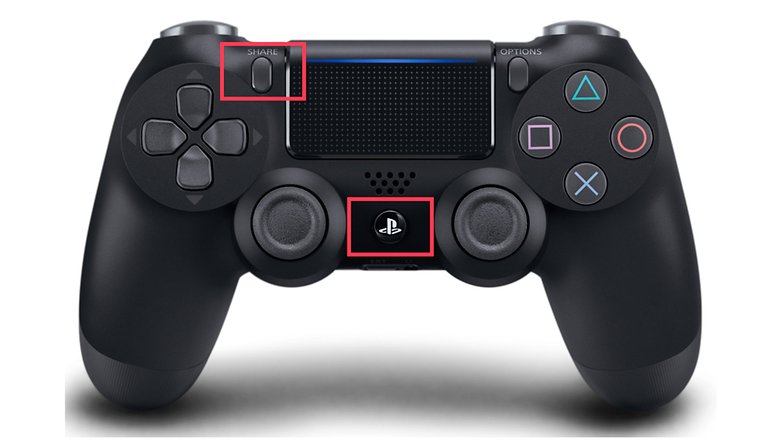
- Jednocześnie naciśnij przycisk PS i przyciski Udostępnij/Utwórz Dopóki dotykowe światło nawierzchni zacznie migać.
- Wykonaj kroki, aby podłączyć kontroler z Androidem lub iOS.
Jak podłączyć kontroler Xbox ze smartfonem
Najpierw sprawdź, czy masz kompatybilny kontroler Bluetooth. Są to modele wydane po uruchomieniu Xbox One S/X, które mają ten sam plastik wokół przycisku Xbox, co na fasadzie kontrolera.
Sprawdź także konsolę Xbox lub aplikację Xbox Accessories na komputer, jeśli istnieje zaktualizowane oprogramowanie układowe dla kontrolera (tak, nawet kontrolery odbierają teraz aktualizacje OTA). Następnie wykonaj następujące kroki:

- Zapal kontroler, naciskając przycisk Xbox
- Naciśnij przycisk (peer) i przytrzymaj go, aż przycisk Xbox zacznie migać
- Wykonaj kroki, aby podłączyć kontroler z Androidem lub iOS
Jak podłączyć kontroler gier Bluetooth z smartfonem z Androidem
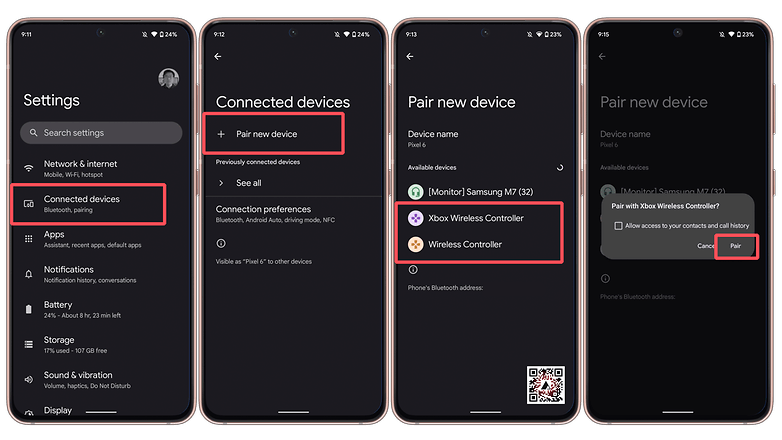
- Otwórz je Ustawienia
- Wybierz opcję Połączone urządzenia
- Lub Połączenie >Bluetooth, W zależności od smartfona
- włączyć Skojarzyć urządzenie.
- Naciśnij wykryty kontroler i potwierdź bliźniak.
Jak podłączyć kontroler gier Bluetooth z iPhonerem
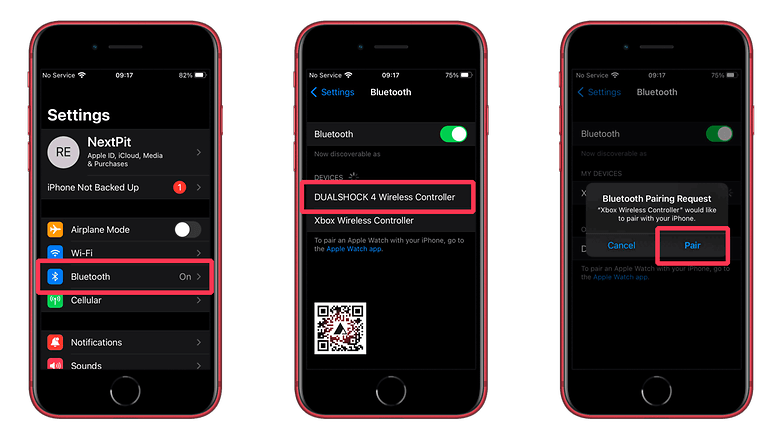
- Otwórz je Ustawienia
- Wybierz wykryty kontroler.
- Dotknij Para
To wszystko dla tego samouczka. Czy wolisz elementy sterujące dotykowe lub użycie dobrego starego joysticka do tego, jakie rodzaje gier grasz na smartfonie? Porozmawiajmy o tym w komentarzach poniżej!
